前端代码规范
前端代码规范
ESlint
eslint 是 JavaScript 一个代码检测工具,用于检测代码中潜在的问题和错误,作用提高代码质量和规范。
安装 eslint
pnpm add eslint -D
快速构建 eslint 配置文件
pnpm init @eslint/config
执行完成后,自动生成 eslint 配置文件 .eslintrc.js 可在 .eslintrc.js 中配置 rules 定义校验规则
rules: {
indent: ['error', 4], // 用于指定代码缩进的方式,这里配置为使用四个空格进行缩进。
'linebreak-style': [0, 'error', 'windows'], // 用于指定换行符的风格,这里配置为使用 Windows 风格的换行符(\r\n)。
quotes: ['error', 'single'], // 用于指定字符串的引号风格,这里配置为使用单引号作为字符串的引号。
semi: ['error', 'always'], //用于指定是否需要在语句末尾添加分号,这里配置为必须始终添加分号。
'@typescript-eslint/no-explicit-any': ['off'] // 用于配置 TypeScript 中的 "any" 类型的使用规则,这里配置为关闭禁止显式使用 "any" 类型的检查。
}
husky
husky 是一个 Git 钩子(Git hooks)工具,它可以让你在 Git 事件发生时执行脚本,进行代码格式化、测试等操作。
pre-commit:在执行 Git commit 命令之前触发,用于在提交代码前进行代码检查、格式化、测试等操作。commit-msg:在提交消息(commit message)被创建后,但提交操作尚未完成之前触发,用于校验提交消息的格式和内容。pre-push:在执行 Git push 命令之前触发,用于在推送代码前进行额外检查、测试等操作。
安装
注意!需要在 .git 文件同目录下安装 husky,否则无法识别环境导致安装失败!
在项目根目录下运行以下命令安装 husky
pnpm add husky --save-dev
启用 git 钩子
npm pkg set scripts.prepare="husky install"
安装成功后会在 package.json 文件中 script 中生成命令
注意!如为自动生成需手动添加,将以下内容粘贴到 package.json 文件中
// package.json
{
"scripts": {
"prepare": "husky install"
}
}
创建.husky 目录,执行如下代码
npm run prepare
执行成功后,项目中生成一个 .husky 目录
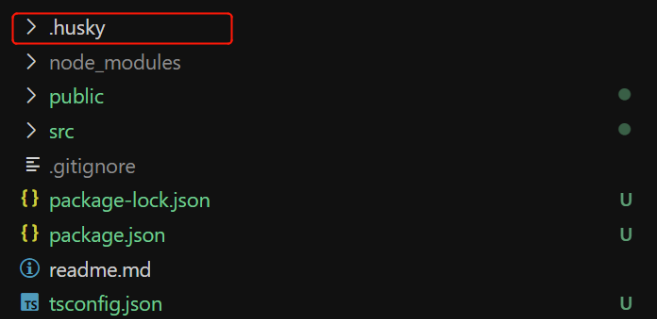
注意!如未生成 .husky 目录,推荐使用命令 npx husky install
创建 Git 挂钩
pre-commit
在 Git 提交之前做 eslint 语法校验 。
- 创建钩子脚本文件
npx husky add .husky/pre-commit "npx lint-staged"
执执行成功,.husky 目录多出一个 pre-commit 文件
注意!window 电脑输入后,可能会报错如下
Usage:
husky install [dir] (default: .husky)
husky uninstall
husky set|add <file> [cmd]
解决方式,删除 "npm test" 重新执行 npx husky add .husky/commit-msg
- 配置代码检测
git 提交前,执行 pre-commit 钩子脚本,进行校验代码语法、格式修复等操作。
- 打开 pre-commit 文件,内容如下:
#!/usr/bin/env sh
. "$(dirname -- "$0")/_/husky.sh"
- 下方代码添加到 pre-commit 文件中。lint-staged 模块, 用于对 git 暂存区检测
npx --no-install lint-staged
提示
npx --no-install lint-staged 是一个命令,用于在不安装 lint-staged 的情况下运行该工具。
npx --no-install 命令用于从远程下载并执行指定的命令。
lint-staged
- 作用: lint-staged 可以让你在 Git 暂存(staged)区域中的文件上运行脚本,通常用于在提交前对代码进行格式化、静态检查等操作。
- 使用方式:你可以在项目中使用
lint-staged配合 husky 钩子来执行针对暂存文件的脚本。具体的使用步骤如下:
安装
pnpm add lint-staged --save-dev
在 package.json 文件中添加以下配置:
{
"lint-staged": {
// src/**/*.{js,jsx,ts,tsx} 校验暂存区、指定目录下的文件类型
// 校验命令,执行 eslint 、prettier
"src/**/*.{js,jsx,ts,tsx}": [
"prettier --write",
"eslint --fix"
]
}
}
"src/\*_/_.{js,jsx,ts,tsx}"是指定要针对的暂存文件模式,你可以根据自己的项目需求来配置。["prettier --write","eslint --fix"]为校验命令,可执行 eslint 、prettier 等规则
prettier
prettier 是一个代码格式化工具。 prettier 与上述 husky 和 lint-staged 搭配使用,可以在提交代码之前自动格式化代码。具体的使用步骤如下:
安装
在项目根目录下运行以下命令安装 prettier:
pnpm add prettier --save-dev 建 .prettierrc.js 文件,并定义你想要的代码样式,例如:
module.exports = {
semi: true, //强制在语句末尾使用分号。
trailingComma: 'none', //不允许在多行结构的最后一个元素或属性后添加逗号。
singleQuote: true, //使用单引号而不是双引号来定义字符串。
printWidth: 120, //指定每行代码的最大字符宽度,超过这个宽度的代码将被换行
tabWidth: 4, //指定一个制表符(Tab)等于多少个空格。
}
这里的配置选项根据你的需求定义,具体选项可以参考 prettier 文档。在 lint-staged 的配置中添加 "prettier --write",例如
{
"lint-staged": {
// src/**/*.{js,jsx,ts,tsx} 校验暂存区、指定目录下的文件类型
// 校验命令,执行 eslint 、prettier
"src/**/*.{js,jsx,ts,tsx}": [
"prettier --write",
"eslint --fix"
]
}
}
code 自动保存
第一种,在 vscode 设置里面配置 点击 Vscode 的设置=>工作区=>文本编辑器
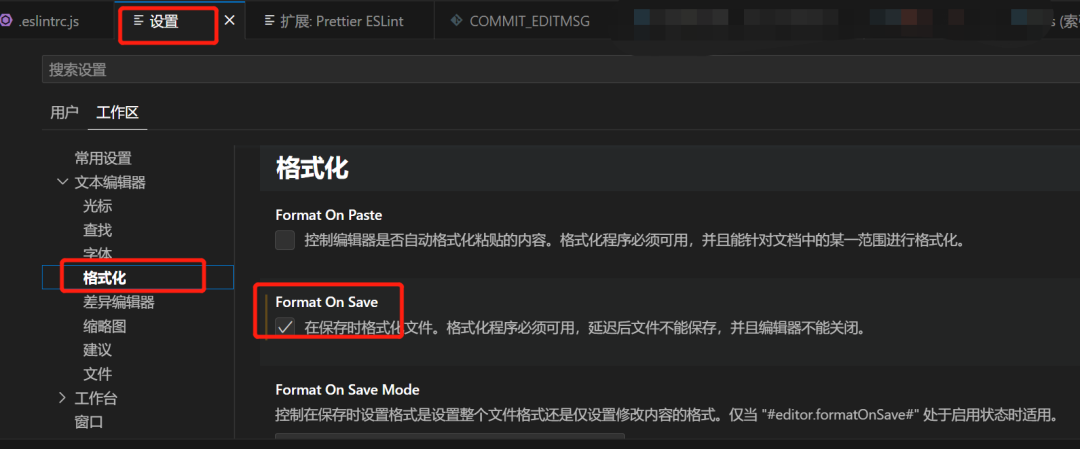
安装步骤
Commitizen
Commitizen是一个命令行工具,用于以一致的方式编写规范的提交消息。在使用 Commitizen 之前,你需要安装 Commitizen 及其适配器。
安装和使用步骤
- 确保你的项目已经初始化并安装了 pnpm。打开命令行终端,并在项目根目录下运行以下命令来安装 commitizen 和 cz-conventional-changelog:使用 pnpm:
pnpm add --save-dev commitizen cz-conventional-changelog
- 安装完成后,在 package.json 中添加一个 config.commitizen 的字段,并设置它的值为 cz-conventional-changelog。示例如下:
"config": {
"commitizen": {
"path": "cz-conventional-changelog"
}
}
在 package.json 中的 scripts 字段中添加一个 commit 的命令。示例如下:
"scripts": {
"commit": "git-cz"
}
- 这将允许你使用
npm run commit或pnpm commit命令来进行交互式的提交
现在,你可以使用 npm run commit 或 pnpm commit 命令来进行提交。这将打开一个交互式的界面,引导你填写提交消息。
如:
- 提交修改文件
git add .
- 开始交互式提交,填写规范信息
npm run commit
- 选择提交类型
? Select the type of change that you're committing: (Use arrow keys)
> feat: A new feature //新功能
fix: A bug fix //错误修复
docs: Documentation only changes //仅文档更改
style: [样式]Changes that do not affect the meaning of the code (white-space, formatting, missing semi-colons, etc)
refactor: [重构] A code change that neither fixes a bug nor adds a feature
perf: A code change that improves performance
test: Adding missing tests or correcting existing tests
- 根据提示填写内容,可选择空格跳过
? What is the scope of this change // 此更改的范围是什么
? Write a short, imperative tense description of the change//【必填】 简短的描述这个变化
? Provide a longer description of the change//提供变更的详细说明:
? Are there any breaking changes? //有什么突破性的变化吗?【y/n】
? Does this change affect any open issues? (y/N) //此更改是否会影响任何悬而未决的问题(是/否)
// 完成提交,输出打印日志:
[master 2cf55e0] docs: 修改commitzen文档
1 file changed, 2 insertions(+), 2 deletions(-)
当你完成提交消息后,Commitizen 会自动生成符合规范的提交消息,并将其添加到 Git commit 中。根据 cz-conventional-changelog 的规范,提交消息需要包括类型(type)、范围(scope)、简短的描述(subject)和可选的详细描述(body)。
冲突
ESLint 和 Prettier 冲突
有时,ESLint 的规则和 Prettier 的规则可能存在冲突,导致代码格式化不一致。使用 eslint-config-prettier 可以关闭 ESLint 中与 Prettier 冲突的规则。
pnpm add eslint-config-prettier eslint-plugin-prettier -D
eslint-config-prettier:关闭 eslint 中与 prettier 相互冲突的规则eslint-plugin-prettier: 允许 eslint 用 prettier 格式化代码的能力。安装依赖并修改.eslintrc 文件
在 .eslintrc.js 文件中,在 extends 配置基础上,追加内容
// .eslintrc
{
//
- "extends": ["eslint:recommended"] // 原先配置
+ "extends": ["eslint:recommended", "prettier"] // 添加配置
// 其余的配置
}
同理,plugins 配置基础上,追加 prettier
"plugins": [ "@typescript-eslint", "react","prettier" // 添加 prettier 插件 ],
@typescript-eslint/dot-notation
- 错误日志:
Error: Error while loading rule '@typescript-eslint/dot-notation':
You have used a rule which requires parserServices to be generated. You must therefore provide a value for the "parserOptions.project" property for @typescript-eslint/parser.
- 错误原因
这个错误是由于在使用 @typescript-eslint/dot-notation 规则时,没有为 @typescript-eslint/parser 提供正确的 parserOptions.project 属性值引起的。
- 解决方式
eslint 配置文件中,设置一个有效的 parserOptions.project ,指向你的 TypeScript 配置文件(tsconfig.json)。
parserOptions: {
project: './tsconfig.json',
},
@typescript-eslint" uniquely.
- 错误日志:
ESLint couldn't determine the plugin "@typescript-eslint" uniquely.
- 解决方式
- 重新安装 eslint 相关依赖
npm cache clean --force //先清除缓存依赖
npm install --save-dev eslint @typescript-eslint/eslint-plugin @typescript-eslint/parser prettier eslint-config-prettier eslint-plugin-prettier
.eslintrc.js文件,配置 root:true
root 被设置为 true 时,ESLint 使用当前配置文件作为根配,将停止在父级目录中查找其他配置文件。
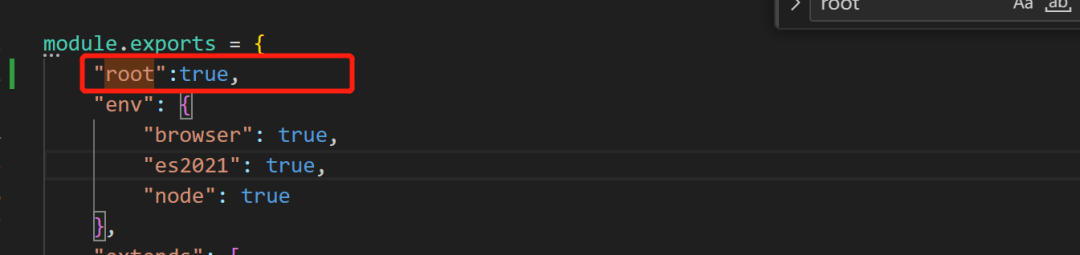
Warning: React version not specified
使用了 eslint-plugin-react 插件,未在配置文件中指定 React 版本,会遇到下述警告信息。
Warning: React version not specified in eslint-plugin-react settings. See https://github.com/jsx-eslint/eslint-plugin-react#configuration .
在 .eslintrc.js 添加声明
"settings": {
"react": {
"version": "detect" //detect 自动检测react版本
}
},
